คุณอาจคุ้นเคยกับ ToDoist แอพจัดการเวลาออนไลน์ ในการจัดระบบและปรับปรุงประสิทธิภาพการทำงานของคุณแล้ว แต่คุณรู้หรือไม่ว่ามี ToDoist เวอร์ชันเดสก์ท็อปที่พร้อมใช้งานสำหรับทั้ง Mac และพีซี Windows
ก่อนที่คุณจะติดตั้งแอปบนพีซีเดสก์ท็อปคุณควรทราบว่ามีข้อดีและข้อเสียบางประการในการใช้ รุ่นนี้
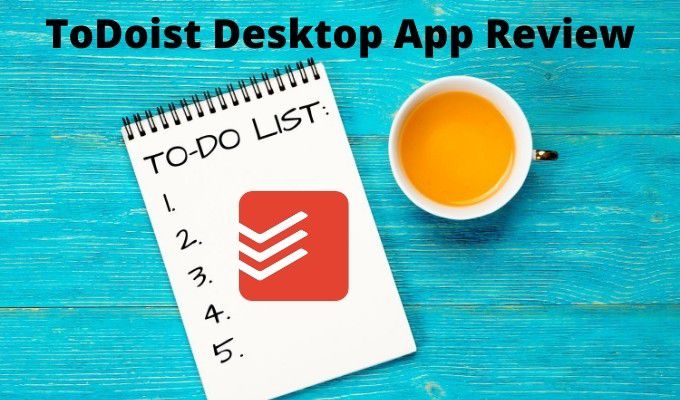
ในบทความนี้เราจะกล่าวถึงคุณลักษณะทั้งหมดที่คุณจะพบใน ToDoist เวอร์ชันเดสก์ท็อปปัญหาบางประการที่คุณอาจพบและวิธีการ ใช้เวอร์ชันนี้ให้ดีที่สุด
การใช้แอป ToDoist Desktop
ในการเริ่มต้นคุณสามารถดาวน์โหลดและติดตั้ง ToDoist สำหรับ Mac หรือ Windows PC ของคุณได้จาก หน้าดาวน์โหลด ToDoist.
เมื่อคุณเปิดตัวครั้งแรกหากคุณยังไม่มีบัญชีคุณจะต้องสร้างบัญชีขึ้นมา คุณสามารถลงทะเบียนด้วยที่อยู่อีเมลใดก็ได้หรือลงชื่อเข้าใช้ด้วยบัญชี Google, Facebook หรือ Apple ของคุณ
หน้าแรกหลักที่จะปรากฏดูเรียบง่ายหลอกลวง แต่มีคุณสมบัติที่เป็นประโยชน์มากมายซ่อนอยู่ ในหน้าหลักนี้
สิ่งแรกที่คุณอาจสังเกตเห็นก็คือหน้าหลักในแอปเดสก์ท็อปมีลักษณะเหมือนกับเวอร์ชันออนไลน์โดยสิ้นเชิง
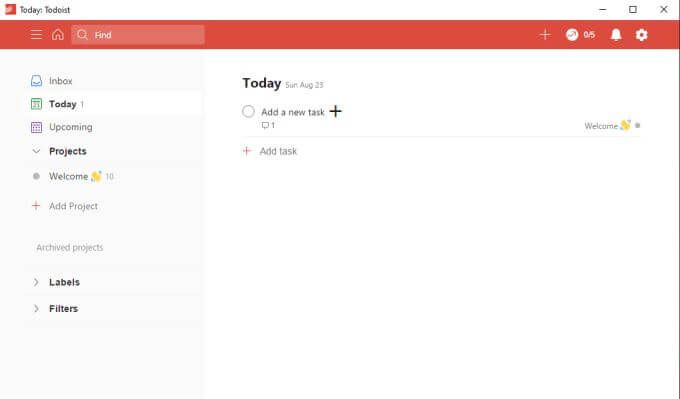
ไม่เพียง แต่จะดูเหมือนกันเท่านั้น แต่ทุกอย่างยังทำงานในลักษณะเดียวกันอีกด้วย ระบบเมนูทางด้านซ้ายช่วยให้คุณสามารถดูงานสำหรับวันนี้งานที่กำลังจะมาถึงที่ยังไม่ครบกำหนดและพื้นที่ที่คุณสามารถสร้างและจัดระเบียบโครงการและงานทั้งหมดของคุณได้
ในการสร้างงานใหม่เพียงแค่เลือก สัญลักษณ์ + ถัดจาก เพิ่มงานใหม่และพิมพ์คำอธิบายของงาน กด Enterเมื่อคุณทำเสร็จแล้วหรือเลือก บันทึก
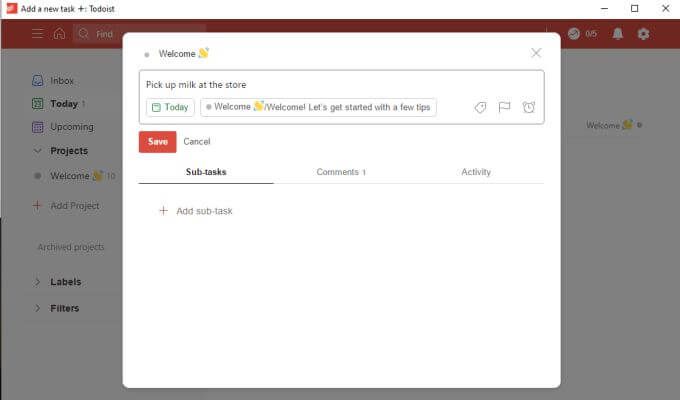
นี่เป็นวิธีที่ง่ายที่สุดในการสร้างงาน Tasks เป็นค่าเริ่มต้นของกล่องจดหมายหากคุณไม่ได้กำหนดให้กับโครงการ นอกจากนี้ยังมีค่าเริ่มต้นที่จะครบกำหนดในวันนี้หากคุณไม่ได้กำหนดเวลาไว้
หากคุณต้องการเพิ่มความก้าวหน้าขึ้นอีกเล็กน้อยด้วยการตั้งเวลางานของคุณมีตัวเลือกมากมายที่ฝังอยู่ในหน้าต่างการสร้างงาน
การสร้างงานในแอปเดสก์ท็อป TheToDoist
หากคุณต้องการกำหนดวันที่จริงสำหรับงานให้เลือกปุ่ม กำหนดเวลาใต้ชื่องาน วิธีนี้ช่วยให้คุณใช้การเลือกปฏิทินมาตรฐานเพื่อเลือกวันที่และเวลาที่คุณต้องการให้งานถึงกำหนดได้
คุณยังสามารถใช้การจดจำภาษาธรรมชาติแบบเดียวกับที่มีอยู่ในแอปพลิเคชันเว็บ ToDoist ซึ่งหมายความว่าในช่องด้านบนคุณสามารถพิมพ์ข้อความเช่น“ พรุ่งนี้เวลา 16.00 น.” ToDoist จะจดจำความหมายของคุณและกำหนดวันที่และเวลาในปฏิทินที่ถูกต้อง
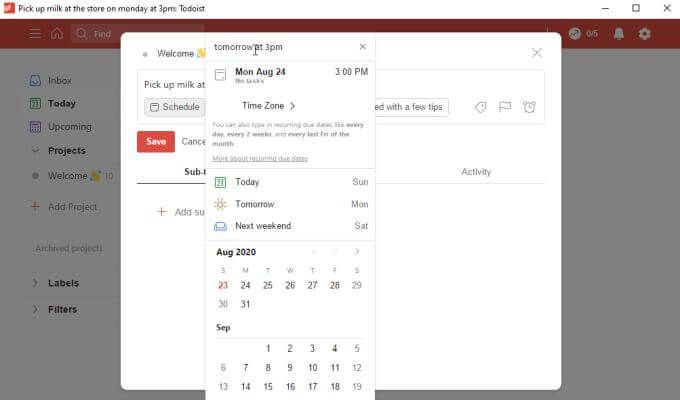
หากคุณเลือกไอคอนรูปธงคุณสามารถใช้ลำดับความสำคัญกับงานได้ จากนั้นจะปรากฏในรายการงานของคุณในหน้าหลักพร้อมด้วยสีลำดับความสำคัญที่เกี่ยวข้อง
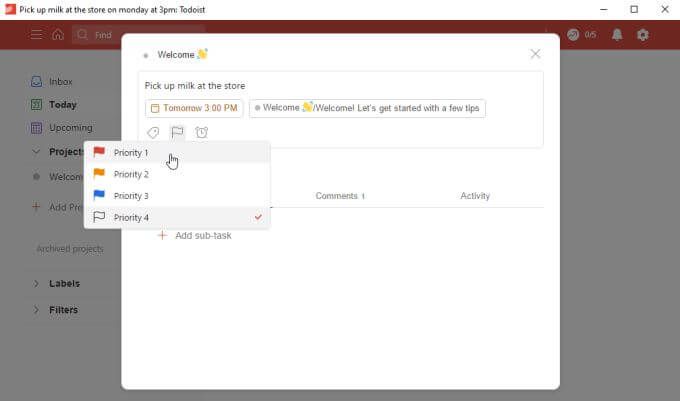
หนึ่งในคุณสมบัติที่มีประโยชน์ที่สุดที่คุณสามารถใช้ได้ในขณะที่สร้างงานคือการวางแผนให้ละเอียดโดยการเพิ่มงานย่อย
ใน ToDoist เวอร์ชันก่อนหน้านี้เคยไม่มีอะไรมาก กว่ารายการพื้นฐานโดยไม่มีรายละเอียดเพิ่มเติม ในเวอร์ชันล่าสุดของทั้งแอปเดสก์ท็อปและแอปออนไลน์งานย่อยเหล่านี้มีคุณลักษณะเหมือนกันทั้งหมดของงานทั่วไปรวมถึงการตั้งเวลาแฟล็กและแม้แต่งานย่อยเพิ่มเติมของงานเหล่านี้
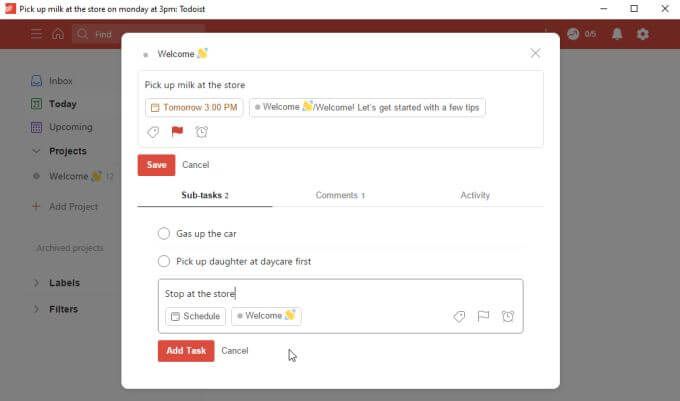
ซึ่งหมายความว่า เพื่อให้แน่ใจว่าคุณจะไม่ลืมข้อเล็ก ๆ น้อย ๆ ในโปรเจ็กต์ขนาดใหญ่ที่คุณกำลังทำอยู่
น่าเสียดายที่มีคุณสมบัติสำคัญสองอย่างที่คุณไม่สามารถใช้ที่นี่กับเวอร์ชันฟรีได้
- ป้ายกำกับ: จัดระเบียบงานเพิ่มเติมโดยใช้ป้ายกำกับที่กำหนดเอง คุณสามารถจัดเรียงงานทั้งหมดตามป้ายกำกับได้
คุณลักษณะหน้าหลักของแอปเดสก์ท็อป ToDoist
เมื่อคุณเริ่มเพิ่ม คุณจะเห็นงานหลักพร้อมไอคอนลูกศรที่คุณสามารถกดเพื่อขยายและดูงานย่อยได้
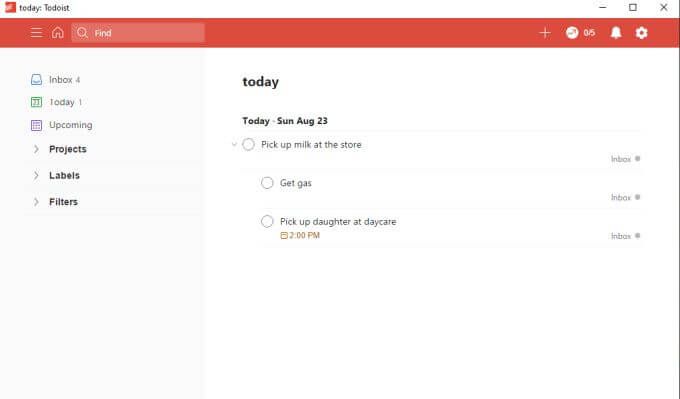
เลือก กล่องจดหมายจากบานหน้าต่างนำทางด้านซ้ายเพื่อดู งานที่ยังไม่ได้มอบหมายใด ๆ ที่คุณได้เพิ่ม นี่เป็นสถานที่ที่ดีในการจัดเก็บงานจนกว่าคุณจะรู้ว่าคุณต้องการจัดระเบียบอย่างไร
เลือก วันนี้เพื่อดูงานที่ครบกำหนดวันนี้ นี่เป็นจุดที่คุณจะใช้เวลาส่วนใหญ่ในระหว่างวันเพื่อทำงานที่เร่งด่วนที่สุดของคุณ
เลือก กำลังจะมาถึงเพื่อดูงานที่กำลังจะมาถึงทั้งหมดที่ยังไม่ถึงกำหนด ค่อนข้างยัง คุณสามารถกดลูกศรลงข้างเดือนเพื่อเลื่อนไปข้างหลังหรือข้างหน้าในปฏิทินเพื่อดูงานที่จะต้องทำในภายหลังได้
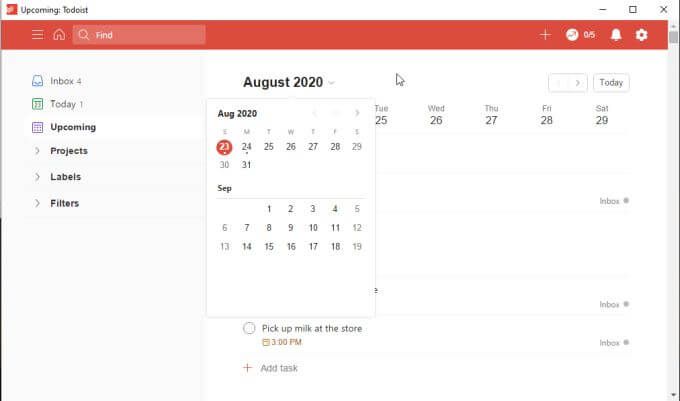
เมื่อพูดถึงกล่องจดหมายคุณสามารถเพิ่มงานได้อย่างรวดเร็ว ได้ตลอดเวลาโดยเลือกไอคอน +ที่ด้านขวาบนสุดของหน้าต่าง ToDoist หลัก
ซึ่งจะเปิดหน้าต่าง Quick Add Task ซึ่งคุณสามารถพิมพ์คำอธิบายงานตั้งค่า วันที่และเพิ่มลำดับความสำคัญ เมื่อคุณเลือก เพิ่มงานระบบจะตรงไปที่กล่องจดหมายเพื่อให้คุณสามารถจัดระเบียบในโครงการที่เหมาะสมได้ในภายหลัง
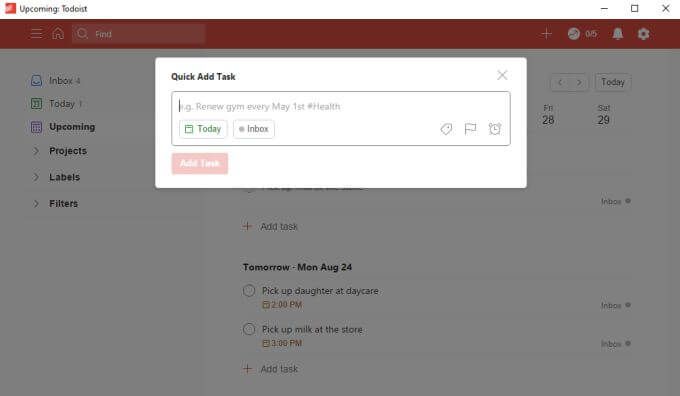
แอป ToDoist บนเดสก์ท็อป: การเพิ่มและจัดระเบียบโครงการ
วิธีหนึ่งที่ ToDoist มีความสามารถเหนือแอปสิ่งที่ต้องทำอื่น ๆ คือการจัดระเบียบโครงการนั้นง่ายเพียงใด สิ่งนี้ไม่แตกต่างจาก ToDoist เวอร์ชันเดสก์ท็อป
หากคุณเลือก เพิ่มโครงการจากเมนูนำทางด้านซ้ายคุณจะเห็นหน้าต่างเพิ่มโครงการปรากฏขึ้น พิมพ์ชื่อของโปรเจ็กต์เพิ่มสีที่จะช่วยให้คุณระบุได้อย่างรวดเร็วและเลือกเพิ่มลงในรายการโปรดของคุณหากคุณต้องการ
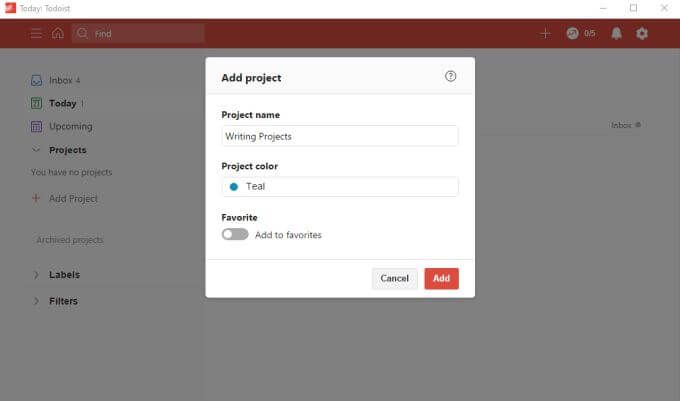
เลือก เพิ่มให้เสร็จ
หากคุณต้องการสร้างโปรเจ็กต์ย่อยเพียงคลิกขวาที่โปรเจ็กต์ที่คุณเพิ่งสร้างและเลือก เพิ่มโปรเจ็กต์ด้านล่าง
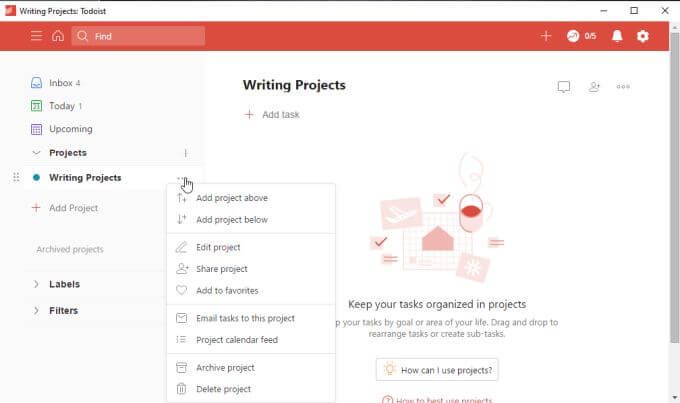
ซึ่งจะวางโปรเจ็กต์ใหม่ไว้ด้านล่างโปรเจ็กต์นั้นโดยมีการเยื้องเพื่อให้คุณสามารถบอกได้ว่าเป็นโปรเจ็กต์ย่อยภายใต้โปรเจ็กต์หลัก
คุณสามารถ ใช้แนวทางเดียวกันกับงานและงานย่อย (เป็นวิธีอื่นในการเพิ่มงานย่อย) เพียงคลิกขวาที่งานแล้วเลือก เพิ่มงานด้านล่าง
เมื่อคุณพร้อมที่จะจัดระเบียบงานเป็นโปรเจ็กต์ให้ไปที่กล่องจดหมายคลิกขวาที่งานและ เลือก ย้ายไปที่โครงการ
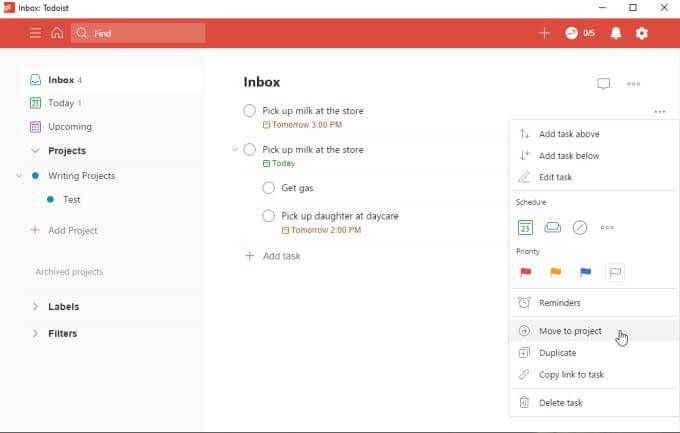
นี่เป็นวิธีที่ง่ายและรวดเร็วในการจัดระเบียบงานทั้งหมดที่คุณส่งไปยังกล่องจดหมายเข้าของคุณอย่างรวดเร็ว
ข้อสังเกตอื่น ๆ เกี่ยวกับ ToDoist Desktop
คุณจะพบว่าขณะที่คุณทำการอัปเดตบนแอป ToDoist บนเดสก์ท็อปการเปลี่ยนแปลงเหล่านั้นจะมีผลกับแอปเวอร์ชันบนเว็บแทบจะในทันที
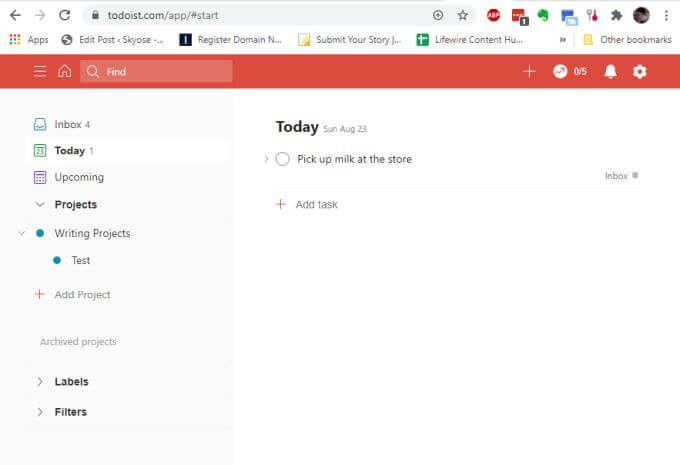
เช่นเดียวกับที่อื่น ๆ สถานที่ที่คุณติดตั้งแอป ToDoist เช่นบนโทรศัพท์มือถือของคุณหรือใน โปรแกรมเสริมของเบราว์เซอร์ (ทั้งหมดนี้มีอยู่ในหน้าดาวน์โหลดเดียวกัน)
สิ่งหนึ่งที่น่าสนใจที่เราพบขณะทดสอบ แอป ToDoist บนเดสก์ท็อปพบว่ายังมีข้อบกพร่องเล็ก ๆ น้อย ๆ ตลอด
ตัวอย่างเช่นหากคุณเลือกไอคอนการแจ้งเตือนที่ด้านขวาบนของหน้า (ไอคอนกระดิ่ง) คุณอาจสังเกตเห็นว่าเมนูแบบเลื่อนลงยังคงล็อกอยู่ ed ในสถานที่ การคลิกไอคอนการแจ้งเตือนอีกครั้งจะไม่เป็นการปิดและไม่มีไอคอนปิดเพื่อปิดเมนูแบบเลื่อนลง
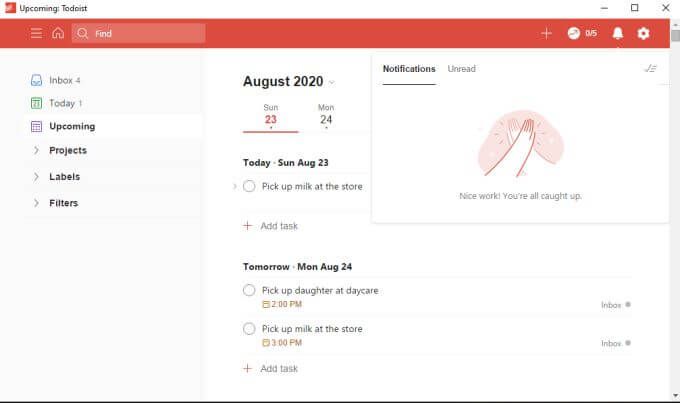
การคลิกที่ใดก็ได้ในแอปเดสก์ท็อปจะไม่ปิดเมนูแบบเลื่อนลงเช่นกัน วิธีเดียวที่จะหลีกเลี่ยงความผิดพลาดนี้ได้คือปิดแอปเดสก์ท็อปแล้วเปิดขึ้นมาใหม่
คุณจะสังเกตเห็นเป็นครั้งคราวกับเมนูแบบเลื่อนลงอื่น ๆ เช่นเมนูการตั้งค่า
เนื่องจากคุณอาจไม่จำเป็นต้องใช้สิ่งเหล่านี้บ่อยๆนี่อาจเป็นเพียงความรำคาญเล็กน้อย แต่ก็เป็นสิ่งที่ชาว ToDoist ควรแก้ไข
สรุปโดยรวม
แอป ToDoist บนเดสก์ท็อปมีประโยชน์หากคุณไม่ต้องการใช้หน้าต่างเบราว์เซอร์กับ งานบริหารเวลา ของคุณ ปิดแอปไว้ด้านข้างและติดตามงานของคุณในขณะที่คุณทำงานออนไลน์
ในทางกลับกันแอปเดสก์ท็อปให้ความรู้สึกเหมือนคิดอะไรในภายหลัง ดูเหมือนว่าจะไม่ตอบสนองเท่ากับเวอร์ชันบนเว็บและการค้นหาข้อบกพร่องในสิ่งที่ควรเป็นซอฟต์แวร์เวอร์ชันที่ใช้งานจริงไม่ได้ให้ความรู้สึกว่านักพัฒนา ToDoist กำลังทำงานได้ดีในการดูแลข้อเสนอของแอปออฟไลน์